Métodos alternativos para eliminar la marca de agua de Depositphotos
Hay otra opción disponible sin usar el programa para eliminar la marca de agua de Depositphotos. Es fácil, gratis y está disponible por defecto en casi todos los teléfonos y portátiles: ¡Recortar!Recortando una foto, puedes eliminar la marca de agua de Depositphotos y cortar la parte que contiene el logo de Depositphotos.
Aunque perderás algo de resolución y cambiarás ligeramente la composición de la foto, recortar es una buena solución cuando quieres resultados rápidos y no tienes instalado ningún software especial de eliminación de marcas de agua de Depositphotos
¿Cómo usar el método de recorte?
En un teléfono inteligente: Los teléfonos inteligentes tienen sus aplicaciones predeterminadas para ver fotos, que normalmente se llaman Galería o Álbum. Los iPhones vienen con Fotos.Estas aplicaciones tienen opciones de edición como recortar y ajustar el brillo y la saturación. Tienes que hacer clic en la opción de Edición y buscar el icono de recorte, que tiene forma de marco de foto cuadrado.
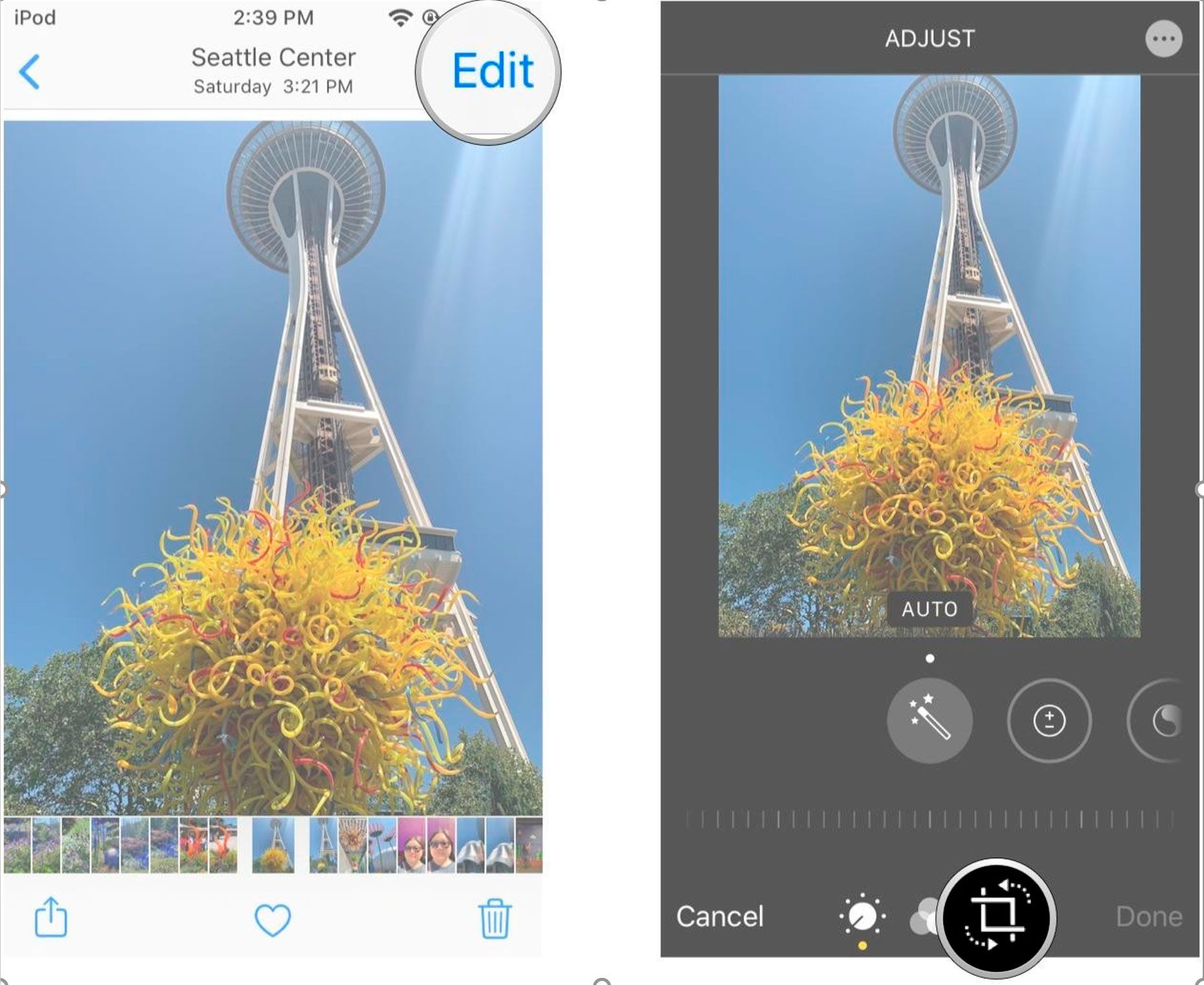
En un portátil: Al igual que los móviles, los portátiles tienen programas integrados para ver fotos, que suelen tener opciones básicas de edición y recorte. Windows tiene una aplicación llamada MS Photos, que tiene una opción llamada Recortar y girar.
En MacBook, puedes usar Fotos, que viene preinstalado. Cuando abres una imagen en Fotos, verás 3 opciones en la parte superior: Ajustar, Filtros y Recortar. Haz clic en la pestaña Recortar para recortar libremente o seguir una relación de aspecto estándar.




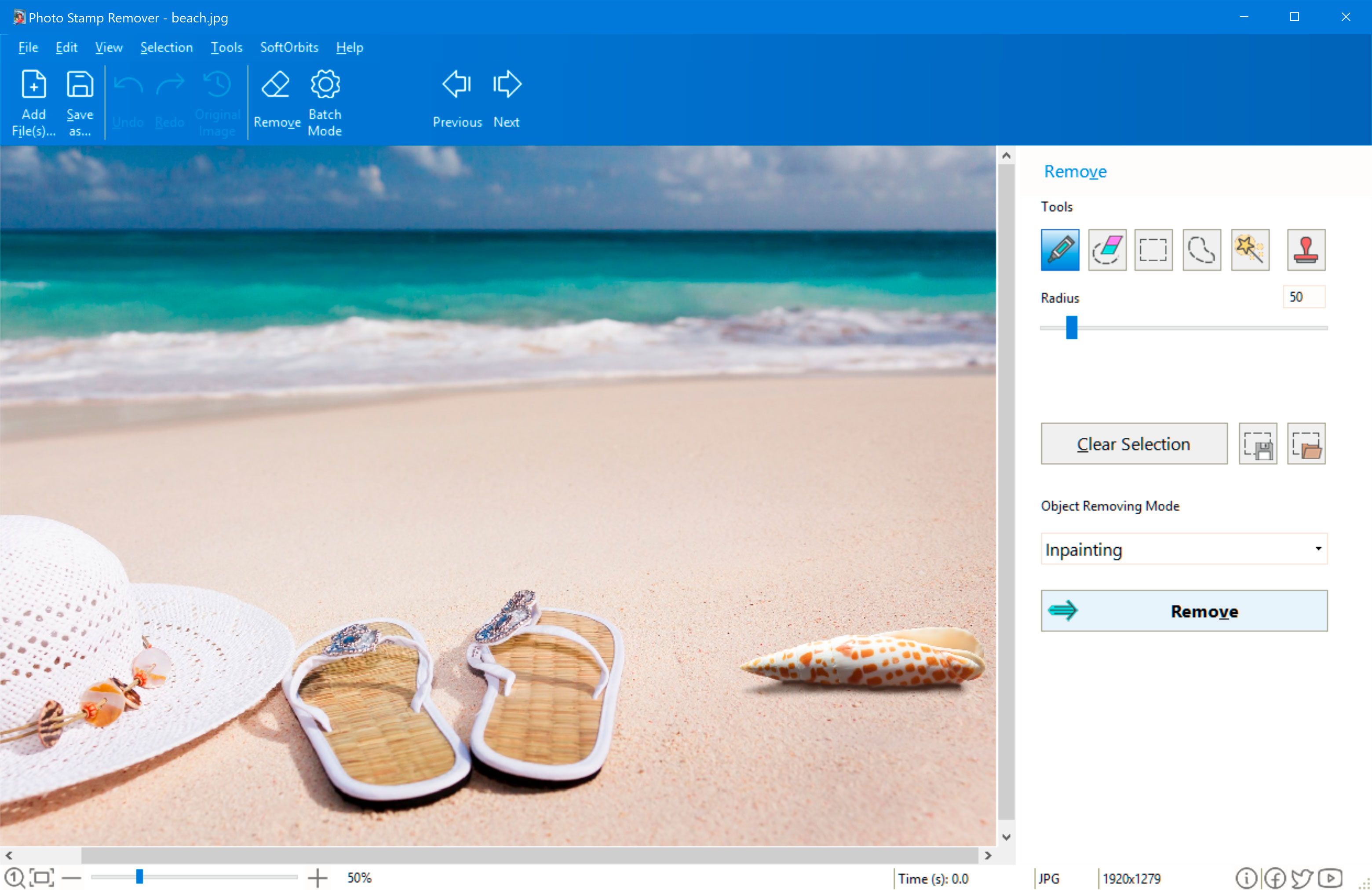
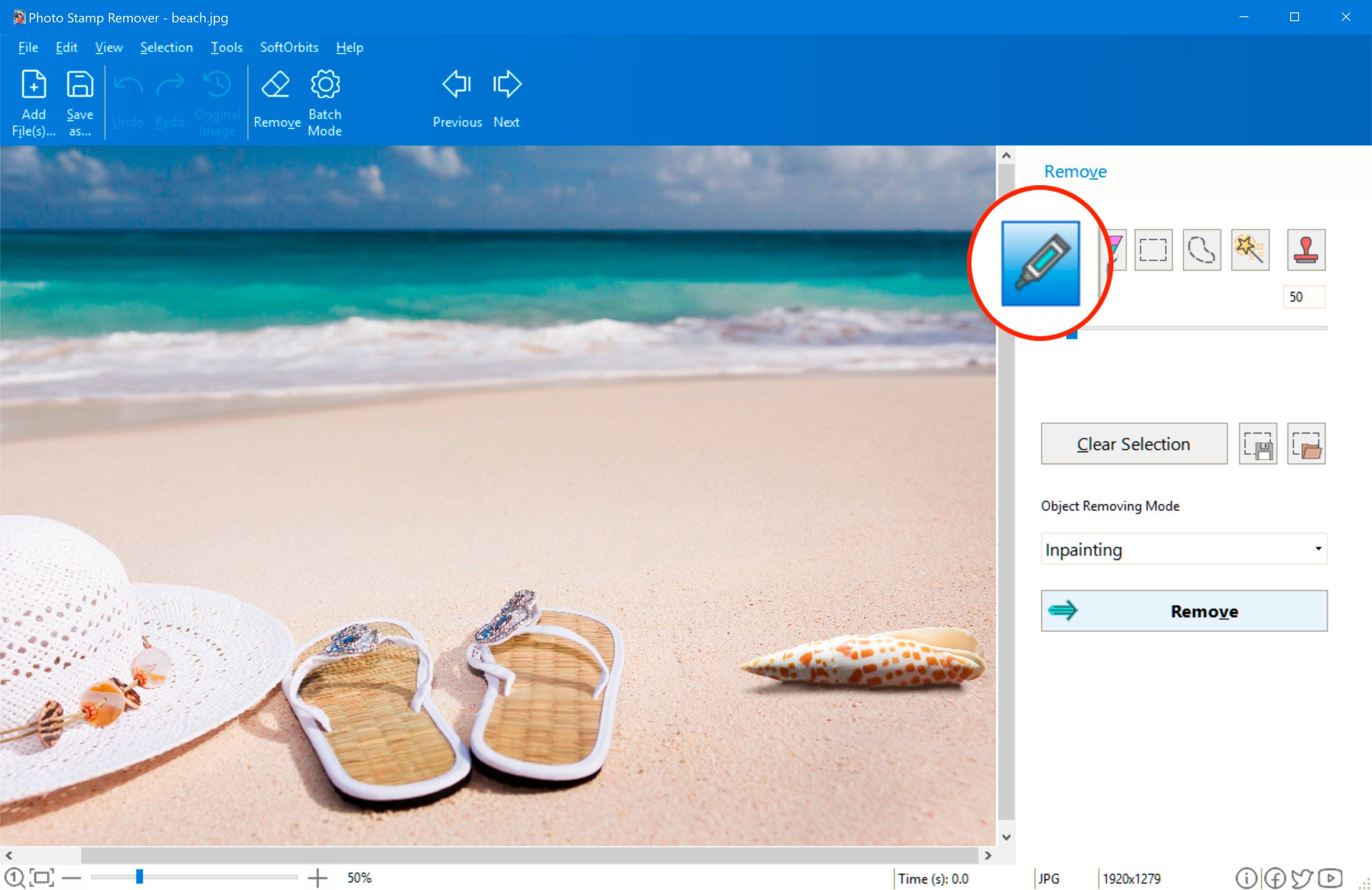
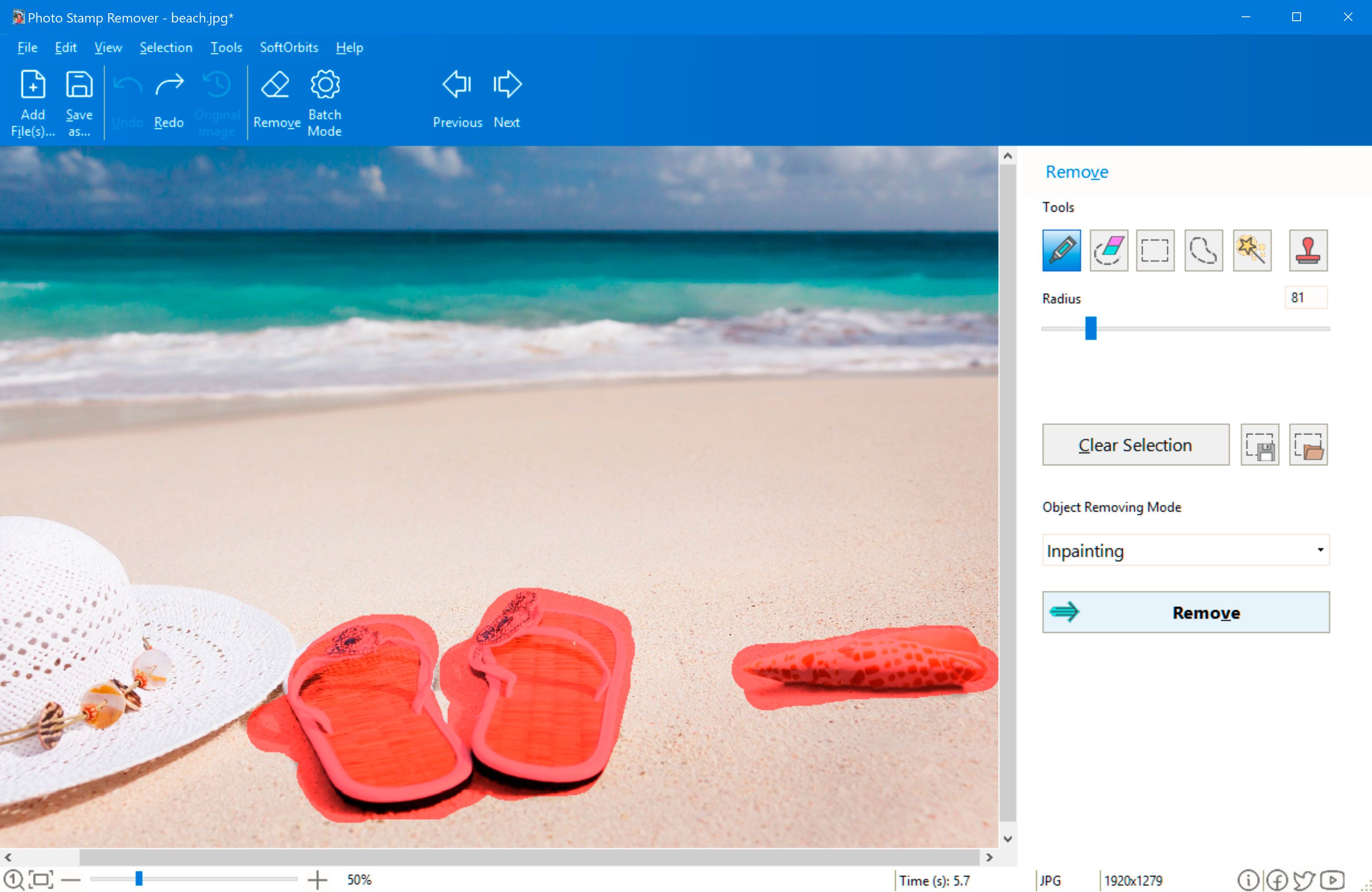

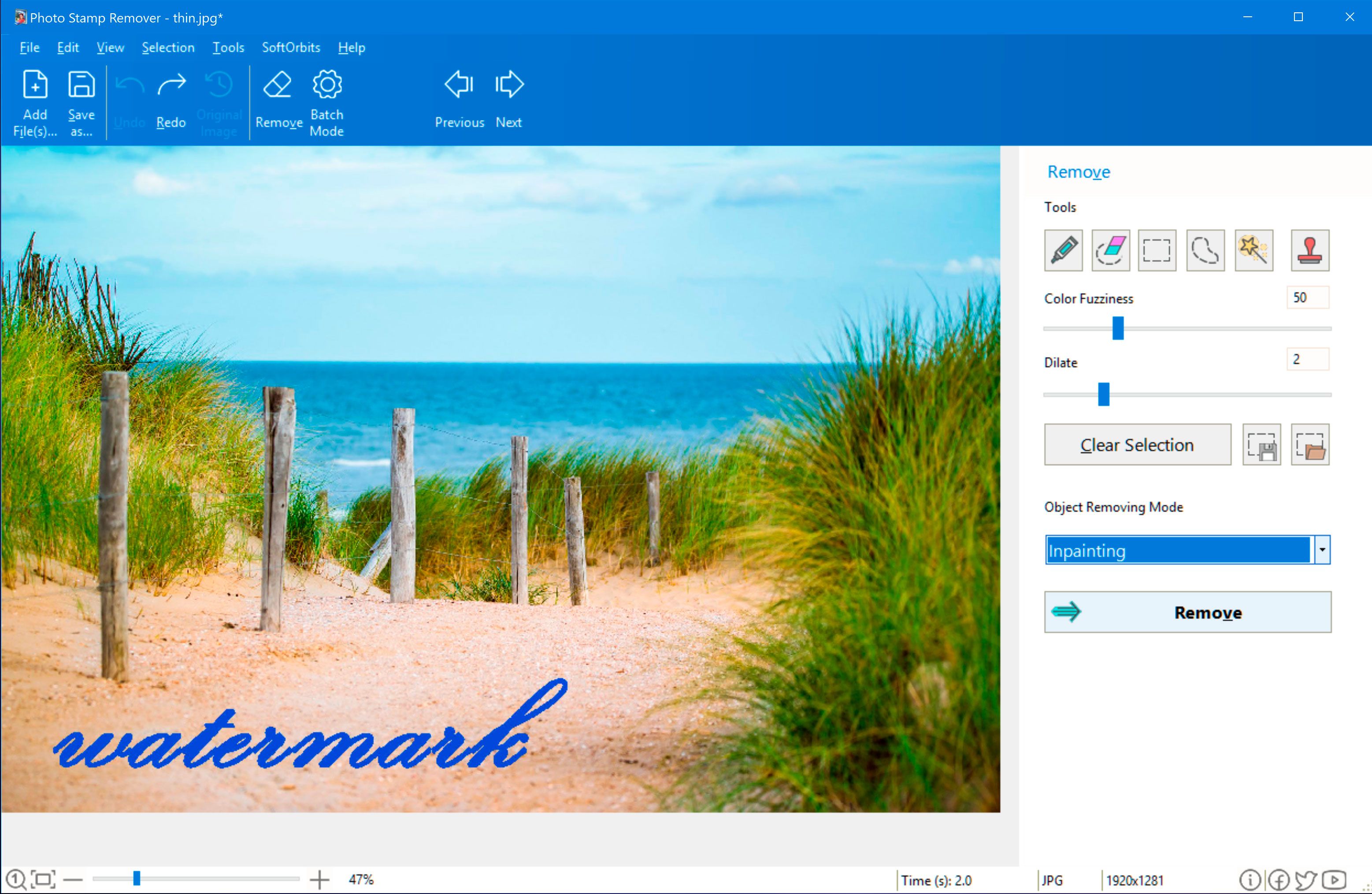
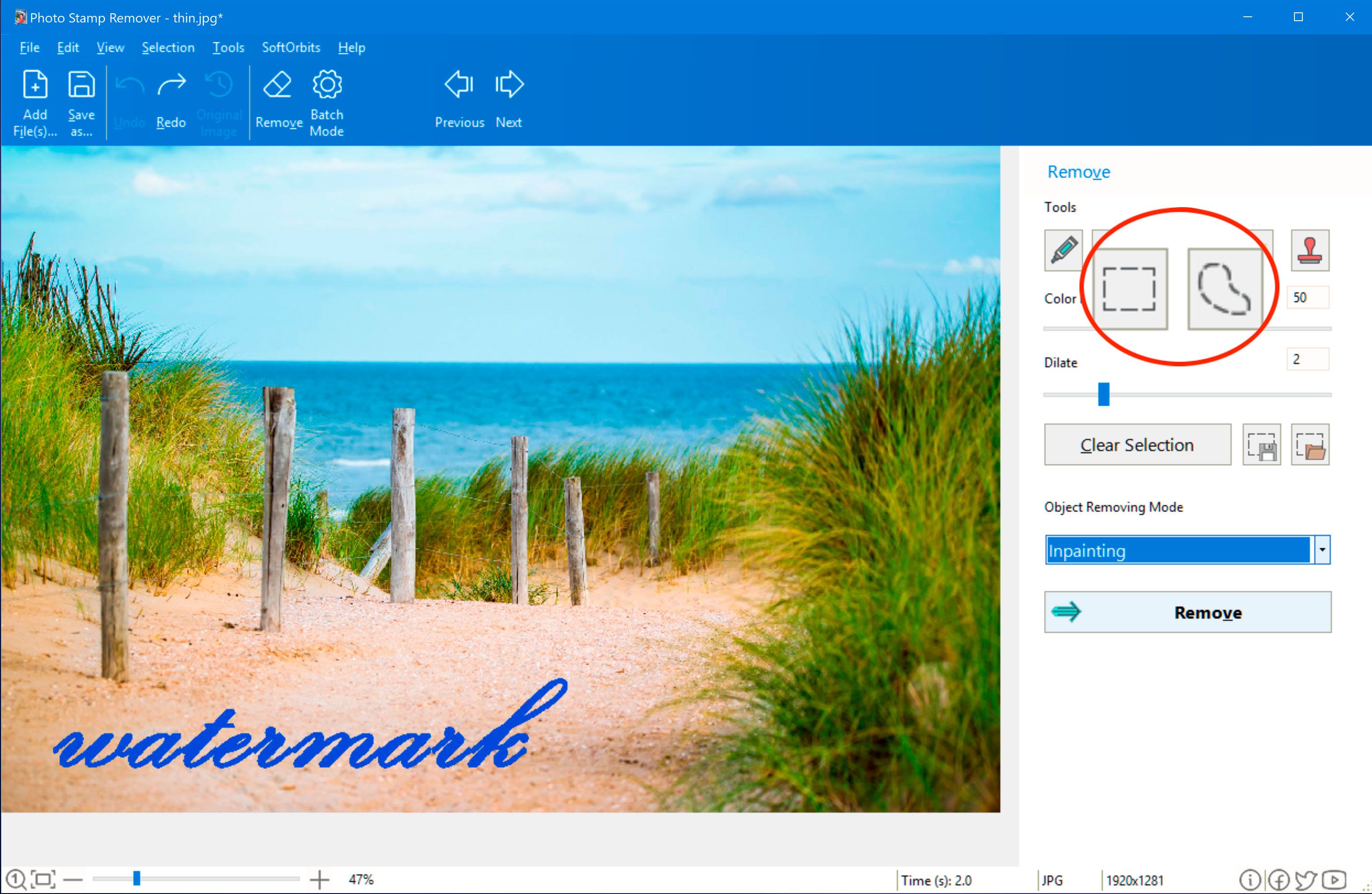
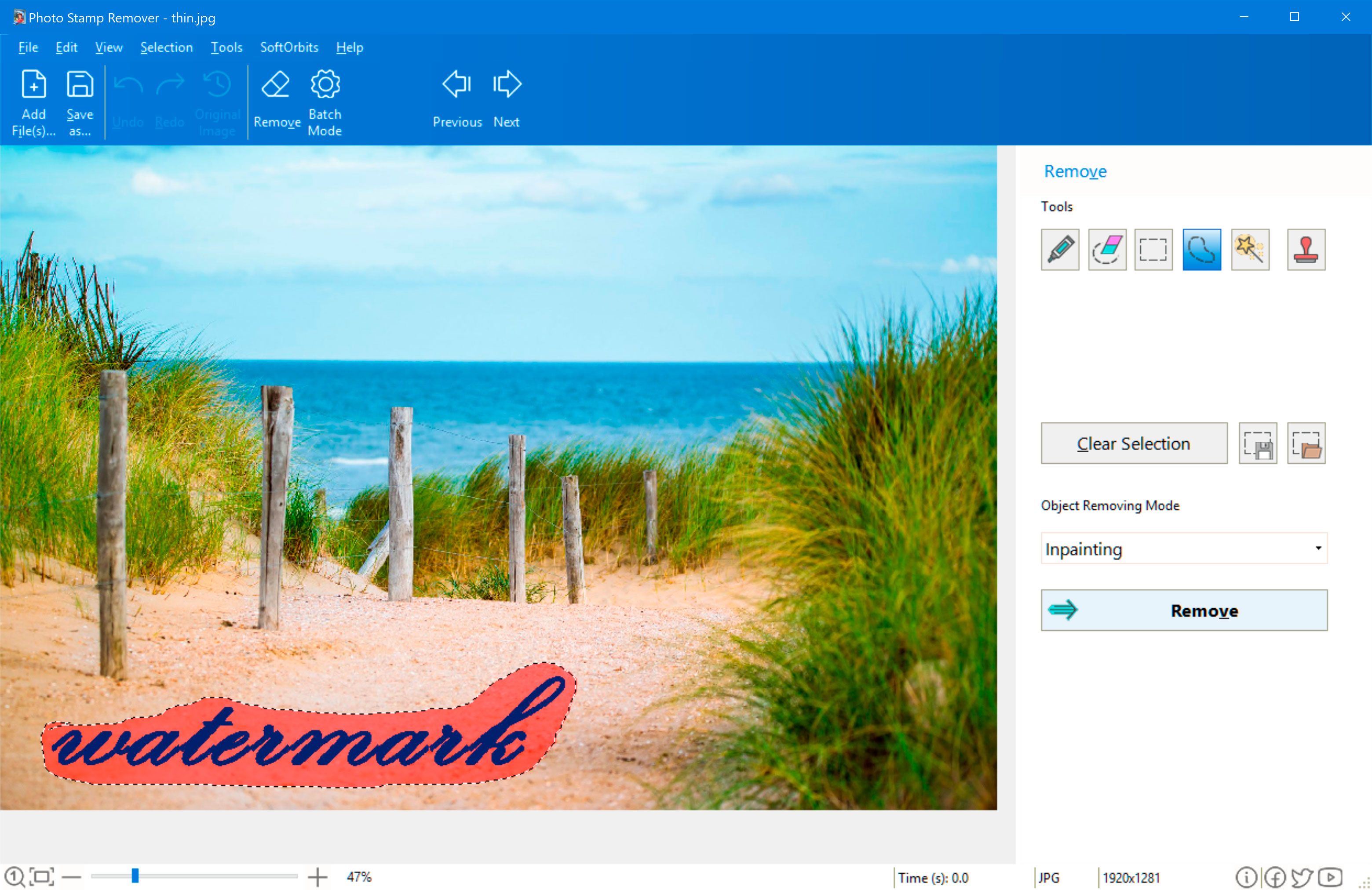
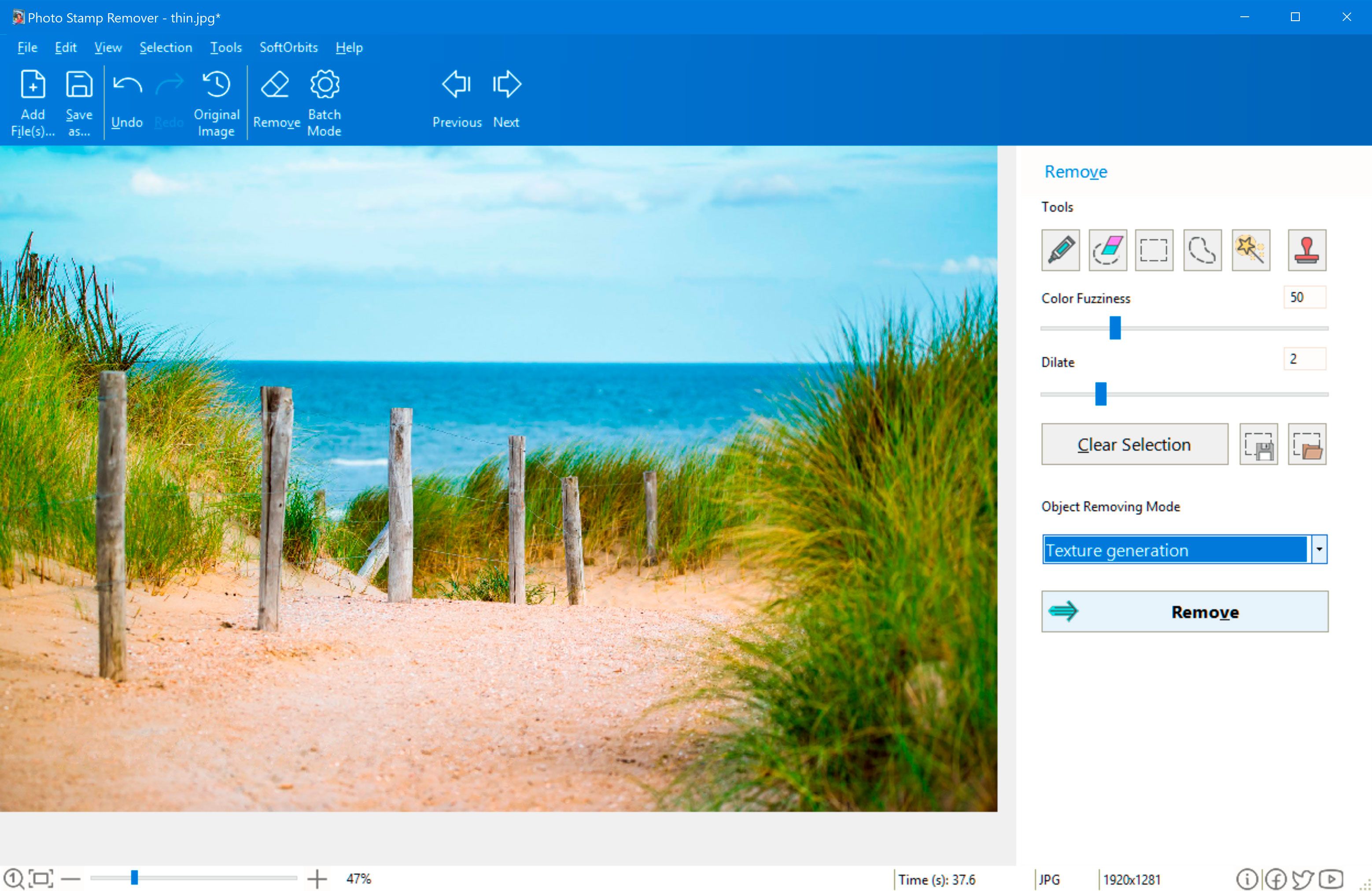
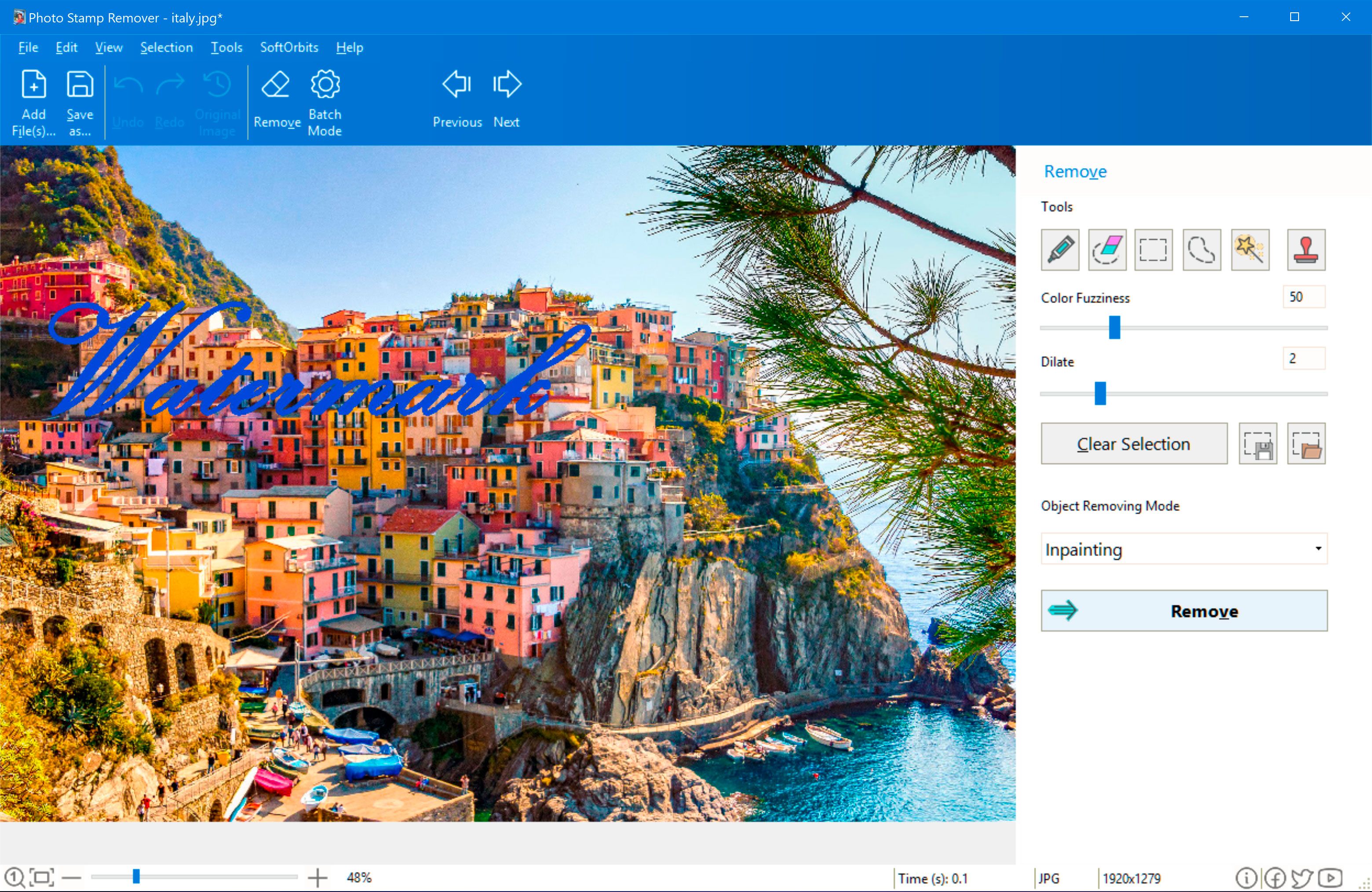
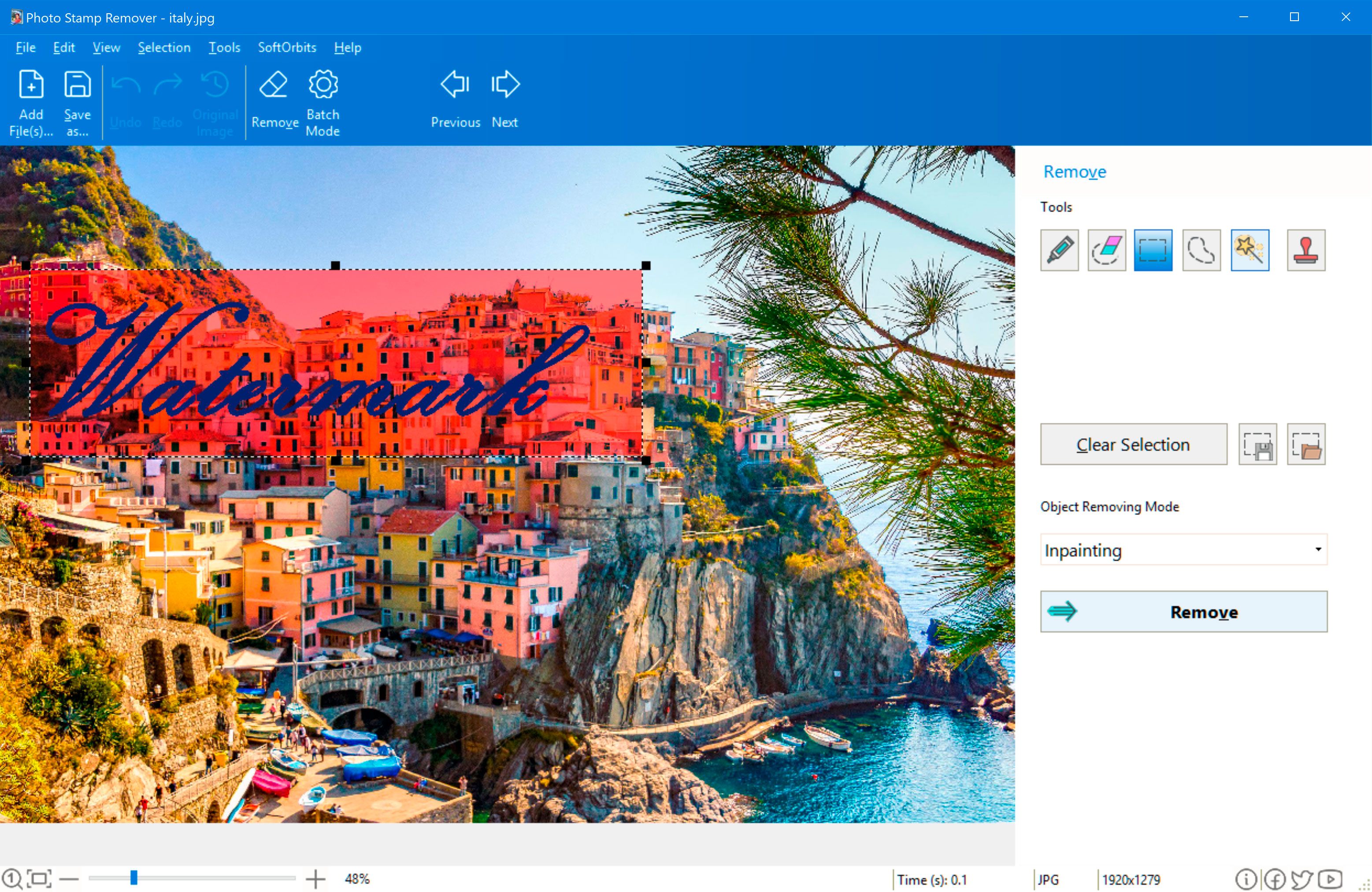
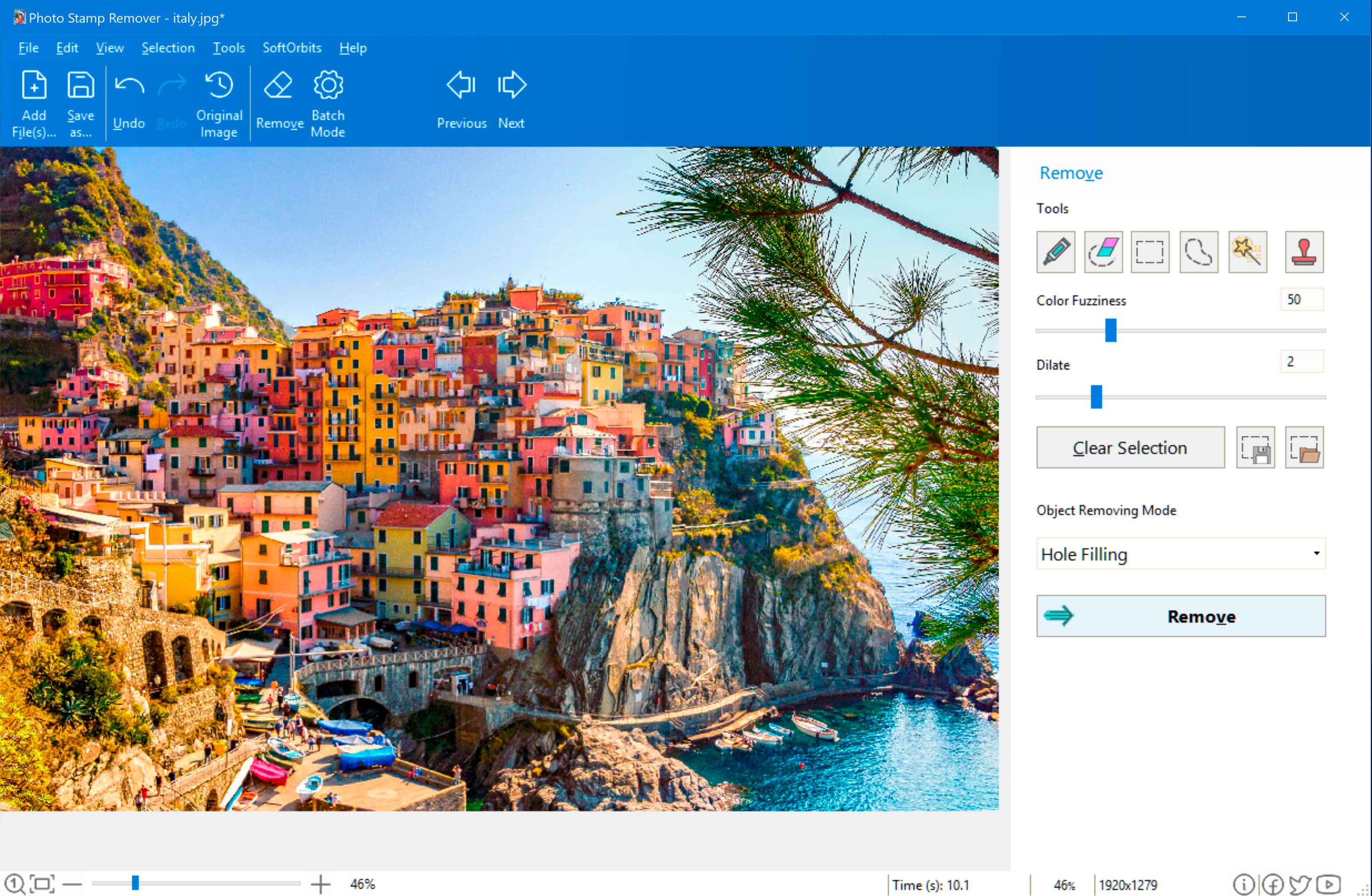
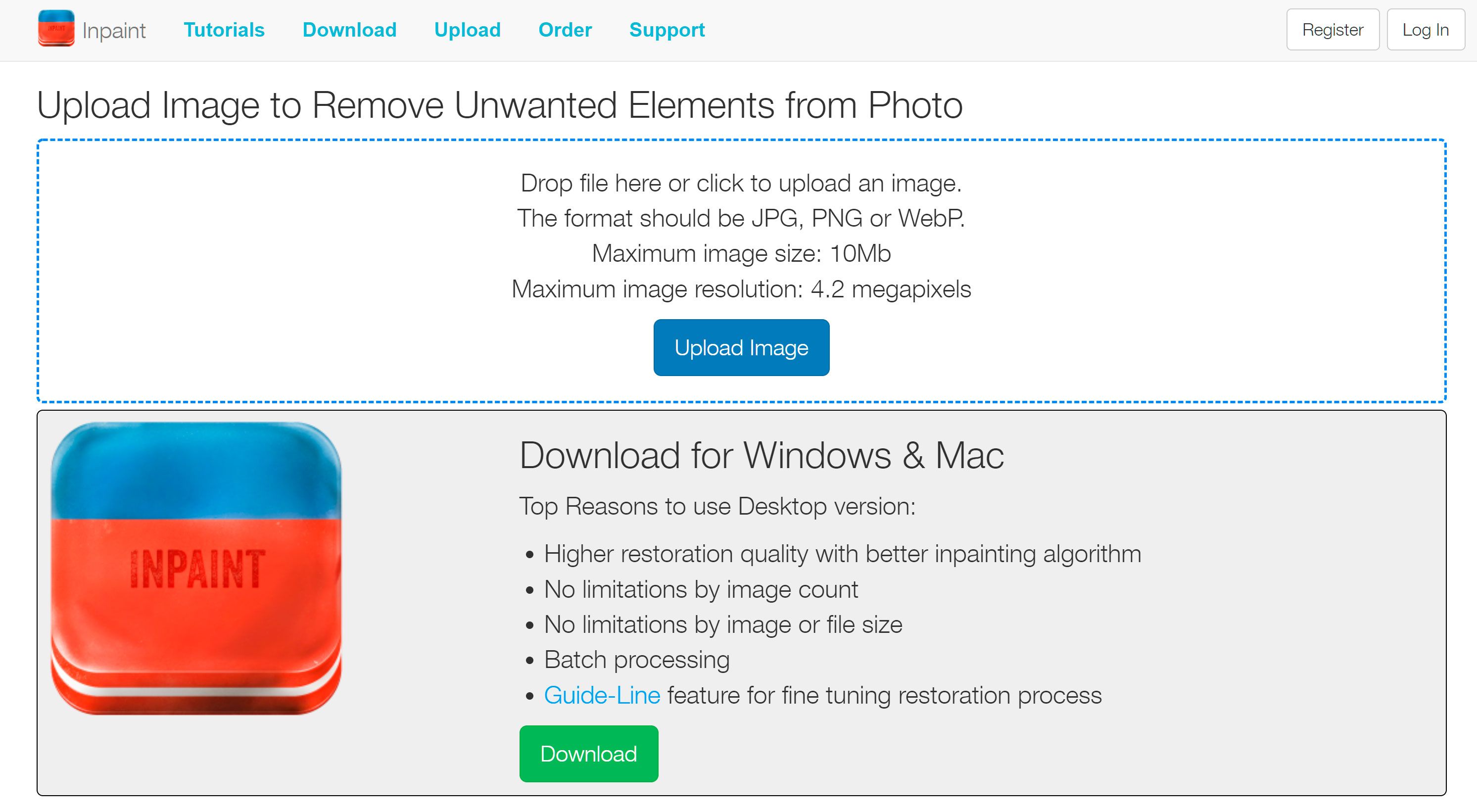
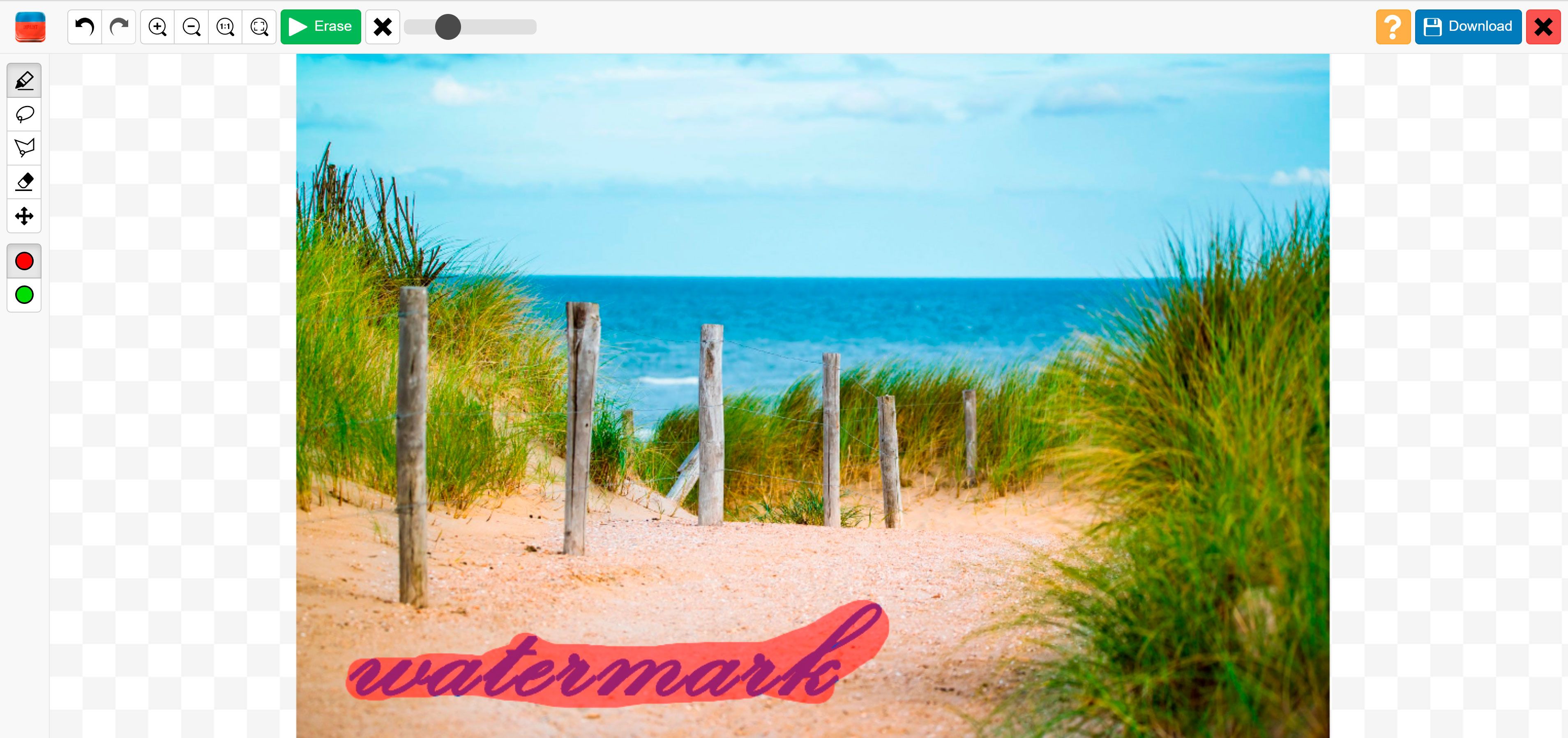
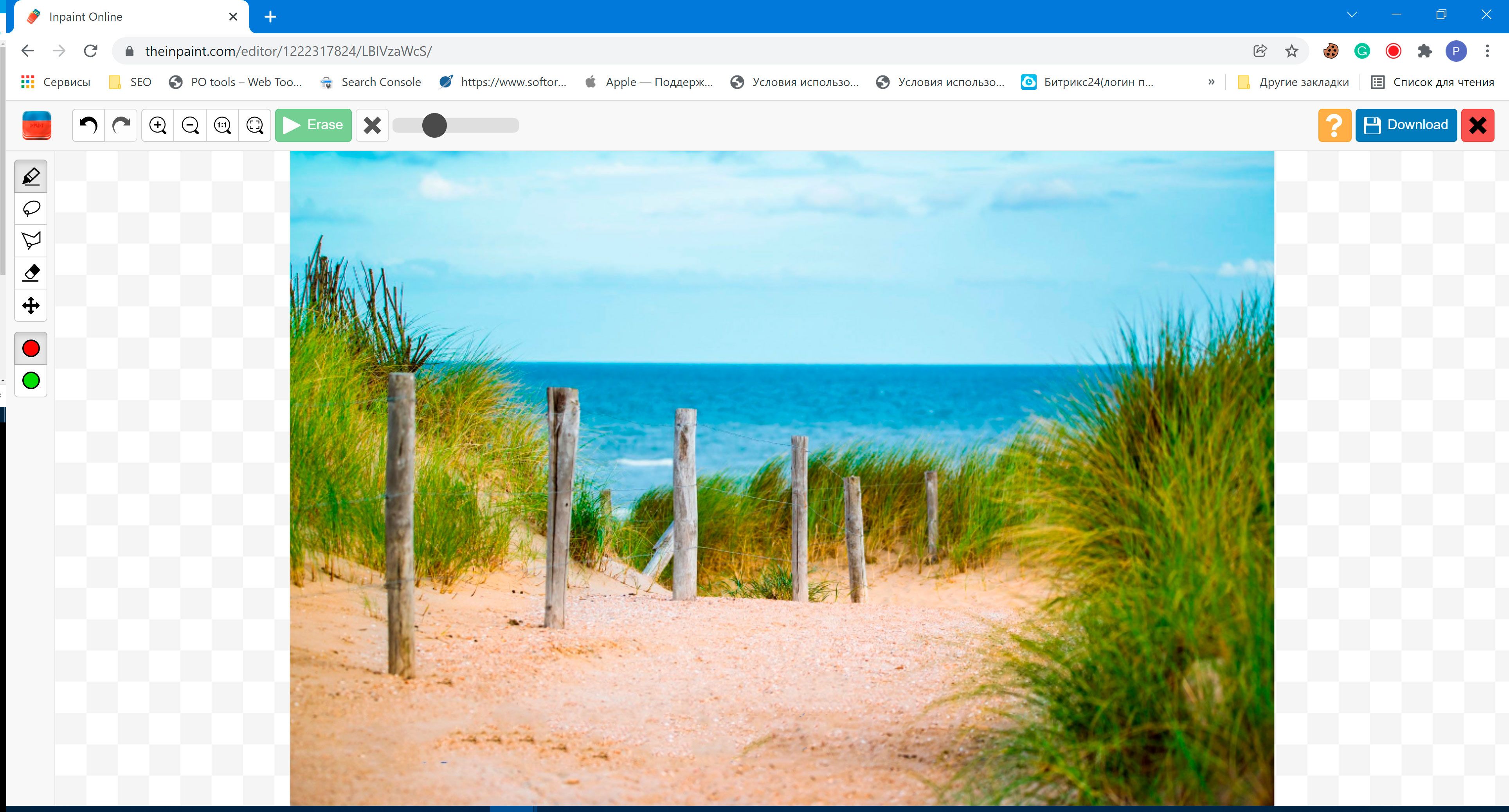
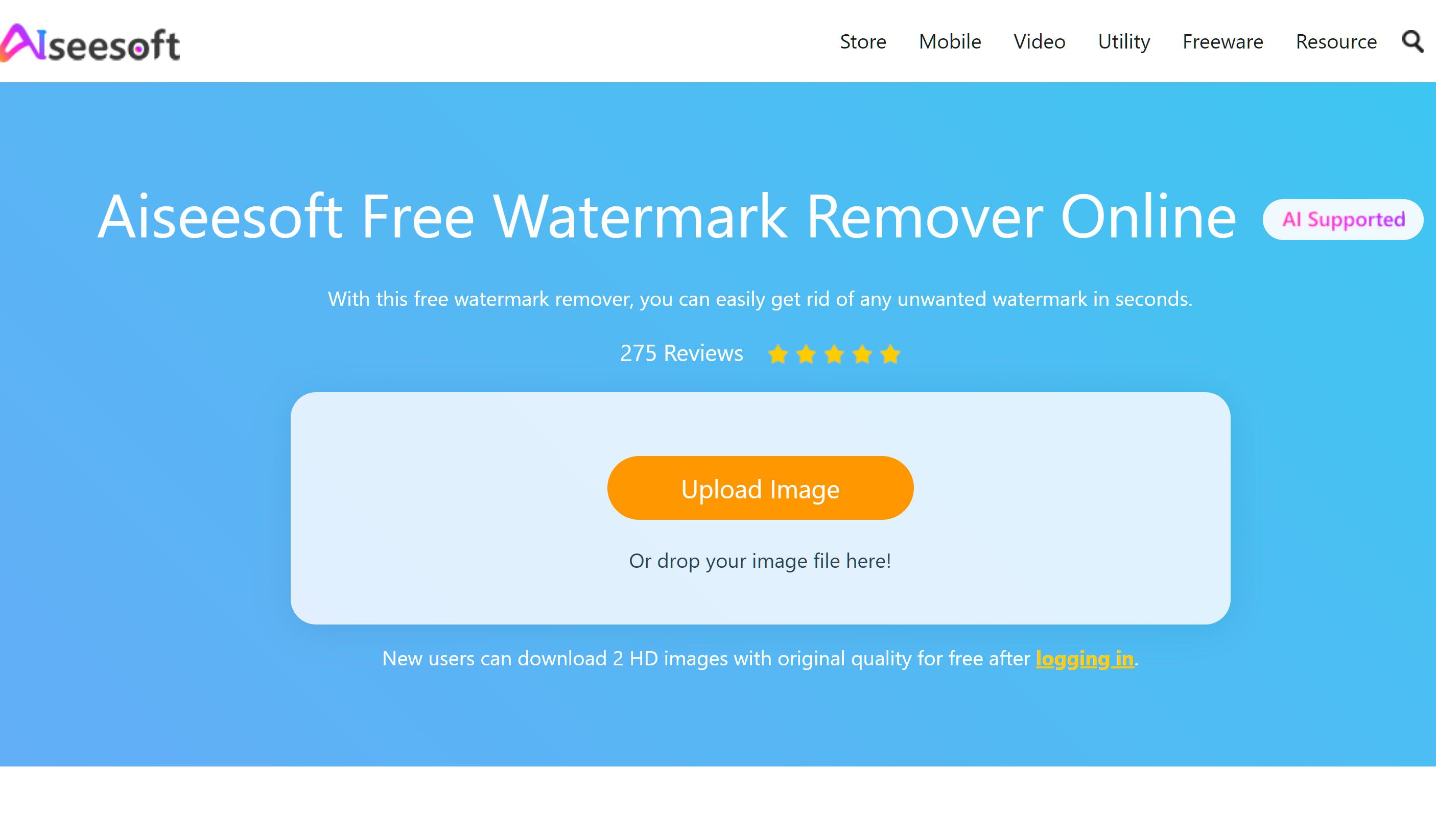
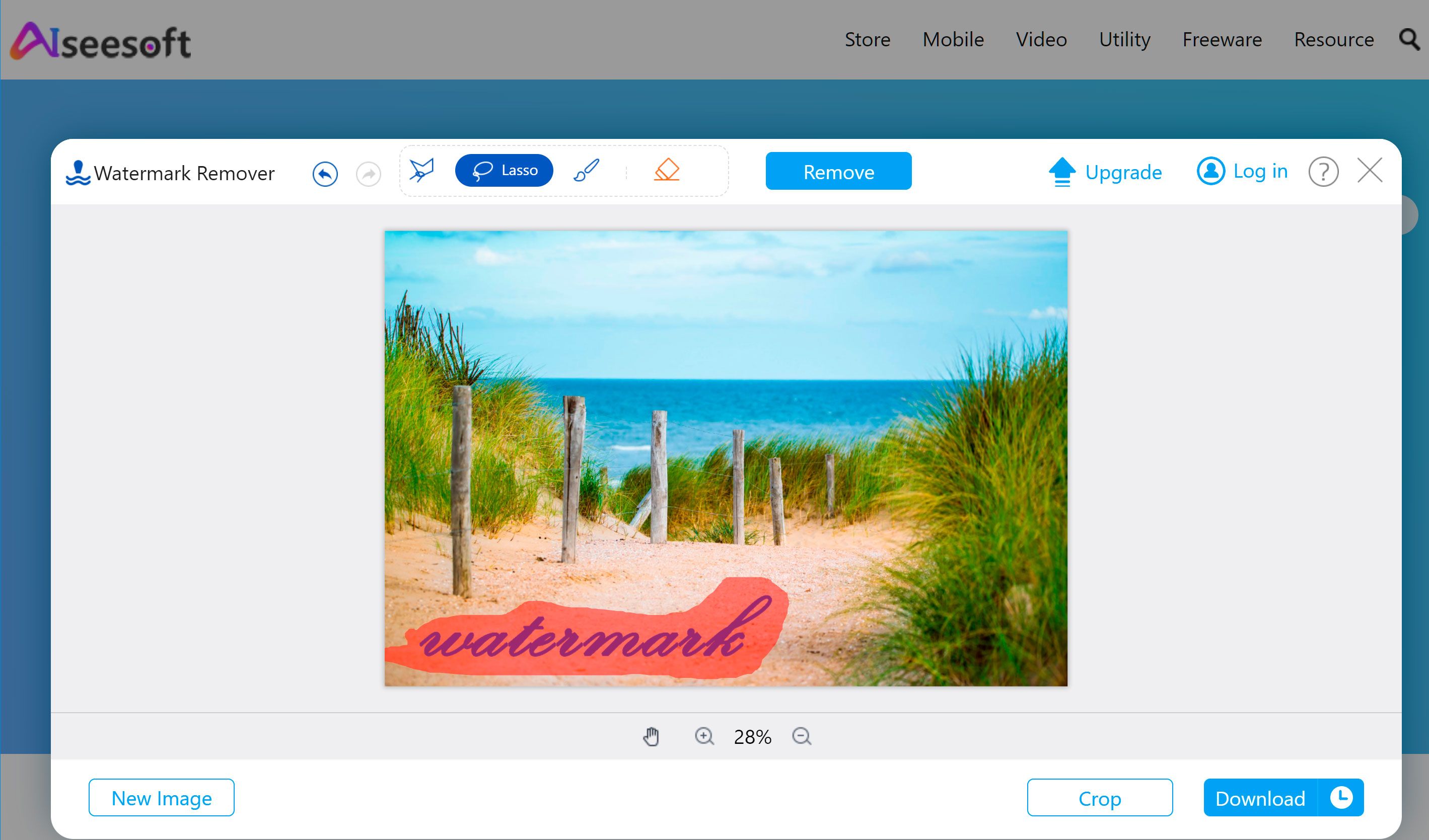
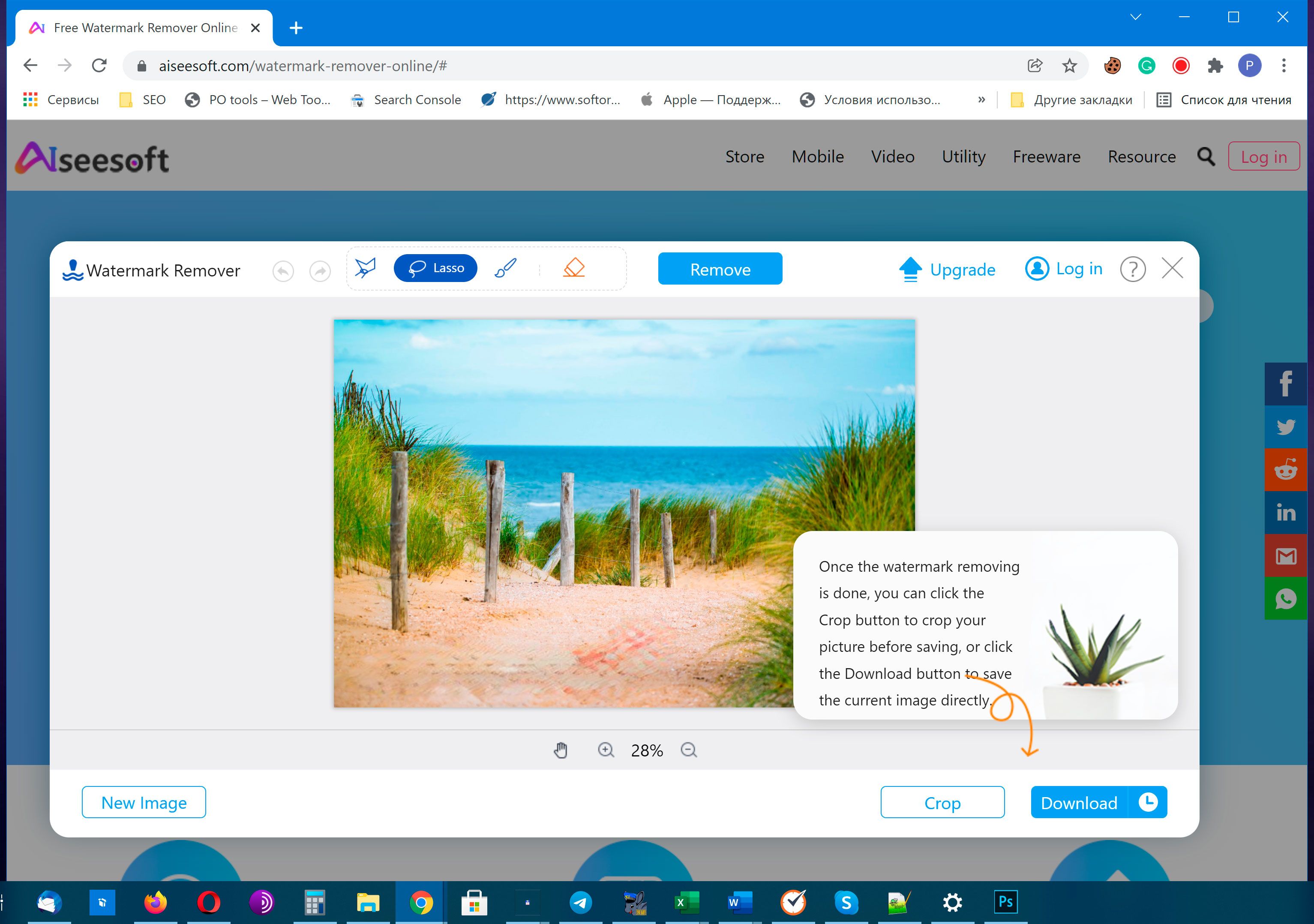
Comentarios (0)